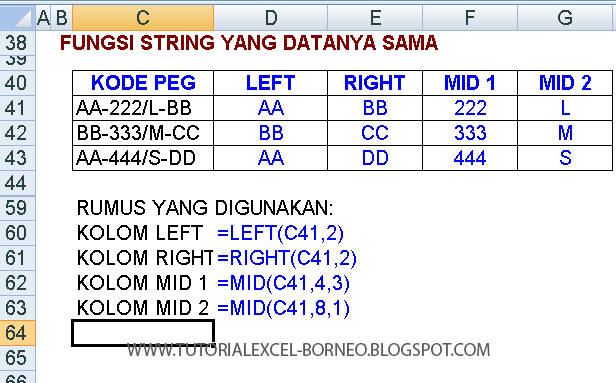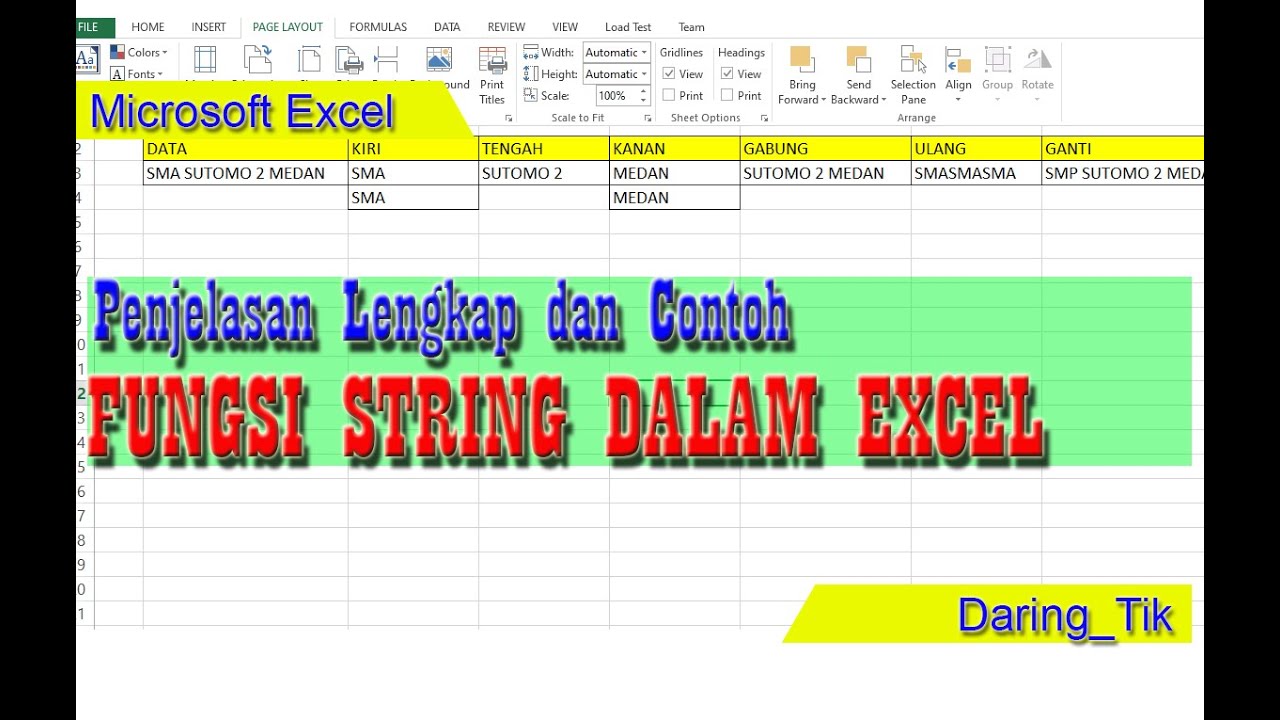Microsoft Excel adalah program spreadsheet yang paling umum digunakan di seluruh dunia. Sebagai seorang profesional, penggunaan Excel tidak bisa dihindari. Ada banyak fitur yang dapat kita gunakan di Excel untuk membuat pekerjaan menjadi mudah dan efisien. Salah satu fitur yang paling sering digunakan adalah Fungsi String yang sangat berguna untuk manipulasi teks dalam Excel. Pada kesempatan kali ini, kita akan membahas tentang Fungsi String pada Excel dan bagaimana cara menggunakannya.
Apa itu Fungsi String pada Excel?
Fungsi String adalah kumpulan formula yang digunakan untuk memanipulasi atau mengubah teks di Excel. Fungsi String sangat berguna untuk mempermudah pengolahan data atau teks. Fungsi ini dapat digunakan untuk banyak hal, seperti memisahkan teks yang diikuti dengan karakter atau karakteristik tertentu, menghapus karakter tertentu dari teks, menggabungkan teks dari beberapa sel, mengubah kapitalisasi teks, dan masih banyak lagi.
Mengapa Fungsi String penting untuk Excel?
Seperti yang telah disebutkan sebelumnya, Fungsi String sangat berguna dan penting dalam pengolahan data atau teks di Excel. Tanpa Fungsi String, pengolahan data atau teks akan menjadi jauh lebih sulit dan memakan banyak waktu. Dengan Fungsi String, data atau teks dapat diolah dengan cepat dan mudah, yang akan membuat pekerjaan menjadi lebih efisien dan efektif. Oleh karena itu, mahir dalam Fungsi String akan memberikan keuntungan besar bagi pengguna Excel.
Beberapa contoh Fungsi String dan bagaimana menggunakannya
LEFT
Fungsi LEFT digunakan untuk memulai teks dari sisi kiri. Fungsi ini sangat berguna untuk mengambil teks tertentu dalam sel.
Contoh penggunaan Fungsi LEFT
Kita memiliki data berikut:
| Nama | Alamat |
|---|---|
| Jon | Jl. Cempaka Indah No. 12 |
| Ana | Jl. Jati Baru No. 8 |
Kita ingin mengambil nama depan dari kolom Nama dan menampilkan nama depan itu saja. Untuk melakukannya, kita dapat menggunakan Fungsi LEFT seperti di bawah ini:
=LEFT(A2,FIND(” “,A2,1)-1)
Fungsi FIND digunakan untuk menemukan posisi spasi pertama dalam teks. Kemudian, Fungsi LEFT akan mengambil teks dari kiri hingga posisi spasi pertama tersebut. Hasilnya seperti di bawah ini:
| Nama | Nama Depan |
|---|---|
| Jon | Jon |
| Ana | Ana |
RIGHT
Fungsi RIGHT digunakan untuk memulai teks dari sisi kanan. Fungsi ini juga sangat berguna untuk mengambil teks tertentu dalam sel.
Contoh penggunaan Fungsi RIGHT
Kita memiliki data berikut:
| No HP |
|---|
| 08123456789 |
| 08234567890 |
Kita ingin mengambil 4 digit terakhir dari nomor ponsel yang ada pada kolom No HP. Untuk melakukannya, kita dapat menggunakan Fungsi RIGHT seperti di bawah ini:
=RIGHT(A2,4)
Fungsi ini akan mengambil 4 digit terakhir dari teks di kolom No HP. Hasilnya seperti di bawah ini:
| No HP | 4 Digit Terakhir |
|---|---|
| 08123456789 | 6789 |
| 08234567890 | 7890 |
MID
Fungsi MID digunakan untuk mengambil bagian dari teks dari posisi tertentu. Fungsi ini sangat berguna untuk mengambil teks tertentu dalam sel.
Contoh penggunaan Fungsi MID
Kita memiliki data berikut:
| Tanggal Lahir |
|---|
| 27-02-1990 |
| 12-11-1995 |
Kita ingin mengambil bulan dari tanggal lahir. Untuk melakukannya, kita dapat menggunakan Fungsi MID seperti di bawah ini:
=MID(A2,4,2)
Fungsi ini akan mengambil 2 digit setelah karakter ke-4 dalam teks di kolom Tanggal Lahir. Hasilnya seperti di bawah ini:
| Tanggal Lahir | Bulan |
|---|---|
| 27-02-1990 | 02 |
| 12-11-1995 | 11 |
CONCATENATE
Fungsi CONCATENATE digunakan untuk menggabungkan teks dari beberapa sel menjadi satu sel
Contoh penggunaan Fungsi CONCATENATE
Kita memiliki data berikut:
| Nama Depan | Nama Belakang |
|---|---|
| Jon | Doe |
| Ana | Smith |
Kita ingin menggabungkan kolom Nama Depan dan Nama Belakang menjadi 1 kolom. Untuk melakukannya, kita dapat menggunakan Fungsi CONCATENATE seperti di bawah ini:
=CONCATENATE (A2, ” “, B2)
Fungsi ini akan menggabungkan teks dari kolom Nama Depan dan Nama Belakang dengan spasi sebagai pemisah. Hasilnya seperti di bawah ini:
| Nama Depan | Nama Belakang | Nama Lengkap |
|---|---|---|
| Jon | Doe | Jon Doe |
| Ana | Smith | Ana Smith |
FAQ tentang Fungsi String di Excel
1. Bagaimana cara menggunakan Fungsi String pada Excel?
Untuk menggunakan Fungsi String pada Excel, cukup ketikkan formula pada sel yang kosong dan tekan Enter. Pastikan Anda mengikuti sintaks formula yang benar dan sesuai dengan kebutuhan Anda. Jangan lupa untuk memperhatikan tanda kurung dan tanda petik saat mengetikkan formula yang melibatkan teks
2. Apa saja Fungsi String yang paling umum digunakan pada Excel?
Beberapa Fungsi String yang paling umum digunakan pada Excel antara lain: LEFT, RIGHT, MID, UPPER, LOWER, dan CONCATENATE. Fungsi-fungsi ini sangat berguna untuk memanipulasi atau mengubah teks di Excel.
Video tutorial Fungsi String pada Excel di Youtube
Demikianlah artikel mengenai Fungsi String pada Excel. Semoga artikel ini bermanfaat dan dapat membantu Anda untuk lebih mahir dalam mengolah data dan teks di Excel.